Définir une contrainte par défaut
Pour certaines colonnes, il peut être utile de définir une valeur standard par défaut. Lorsqu’aucune autre valeur n’est fournie explicitement, le défaut est inséré automatiquement dans la colonne respective quand vous ajoutez un nouvel enregistrement à la table.
Dans cette section du tutoriel, vous définirez une contrainte par défaut sur la colonne NumberInLitter de la table tblAnimalBirths. En d’autres termes, la valeur NumberInLitter doit être définie automatiquement à "1" pour les nouvelles lignes.
Pour ajouter une contrainte par défaut :
1.Ouvrir le projet "ZooDB" créé précédemment et double-cliquez sur la source de données  ZooDBConnect pour vous y connecter.
ZooDBConnect pour vous y connecter.
2.Dans le navigateur en ligne, cliquez avec la touche de droite sur tblAnimalBirths et sélectionnez Éditeur Design | Afficher dans nouvel Éditeur Design depuis le menu contextuel.
3.Dans le design de la table, cliquez avec la touche de droite dans la colonne "NumberInLitter" et sélectionnez Créer Contrainte par défaut depuis le menu contextuel. La colonne Valeur par défaut apparaît dans le design de la table. (Si la colonne Valeur par défaut n’est pas visible, cliquez dans le design de la table et elle se redimensionnera correctement.)
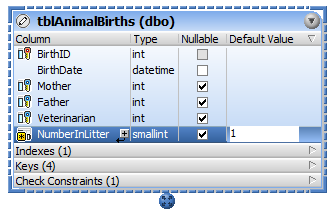
4.Double-cliquez dans la ligne de champ NumberInLitter, tapez "1 », et appuyez sur Enter.
5.Dans la fenêtre Script de changement de structure de la base de données, cliquez sur le bouton Exécuter le script de changement  pour exécuter le script de changement et pour valider la nouvelle contrainte de validation dans la base de données.
pour exécuter le script de changement et pour valider la nouvelle contrainte de validation dans la base de données.
Tester la contrainte par défaut
Avant de tester la contrainte par défaut que vous venez de définir, assurez-vous que l’option Initialiser les cellules avec des valeurs par défaut est activée dans les options du Mode Résultat.
Pour créer une nouvelle ligne contenant une valeur par défaut :
1.Cliquez avec la touche de droite dans l’Éditeur Design et sélectionnez SQL et Données | Éditer les données depuis le menu contextuel. Une boîte de message apparaît, cliquez sur OK.
2.Dans le Mode Résultat, cliquez sur le bouton Ajouter une nouvelle ligne ![]() . La colonne "NumberInLitter" affiche "1" dans la nouvelle ligne.
. La colonne "NumberInLitter" affiche "1" dans la nouvelle ligne.
